
Amazon Echo Dot — это довольно изящный гаджет сам по себе. Но знаете ли вы, что вы можете создать свою собственную систему домашней связи, если у вас есть две или более таких точек? Таким образом, вы сможете общаться со всеми в своем доме, не выходя из комнаты.
Содержание
Когда наступит время ужина, вместо того, чтобы искать всех по одному, вы можете подключиться ко всем Echo Dot в вашем доме и общаться через них.
Это руководство покажет вам, как это сделать всего за несколько простых шагов.
Настройка системы домашней внутренней связи Amazon Echo Dot
Прежде чем начать, вы должны дать вашим устройствам Amazon Echo Dot легко запоминающиеся имена. Если вы уже сделали это, пропустите следующий раздел и переходите к основному руководству.
Переименование устройств Amazon Echo Dot
Следующие шаги покажут вам, как переименовать ваши Amazon Echo Dot:
- Откройте приложение Amazon Alexa на вашем смартфоне. Если у вас нет приложения Alexa и вы не хотите его загружать, посетите сайт amazon.com и войдите в систему.
- Нажмите кнопку Menu (три горизонтальные линии в левом верхнем углу).
- Выберите Alexa Devices (или Settings на старых версиях приложения Alexa). Это покажет вам все устройства с поддержкой Alexa, которыми вы владеете в настоящее время. Если некоторые из них отсутствуют, нажмите на кнопку Добавить устройство Alexa и добавьте свое устройство. Вы можете обратиться в службу поддержки клиентов Amazon, если вам нужна помощь с этим или любым другим шагом.
- В разделе «Устройства Alexa» выберите первое устройство, которое вы хотите переименовать. Откроется страница его конфигурации.
- Нажмите на кнопку Изменить имя, которая является первой опцией на странице конфигурации. Если у вас более старая версия приложения Alexa, эту кнопку можно найти в разделе Имя устройства.
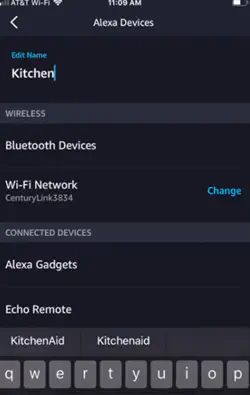
- Назовите ваше устройство.
- Нажмите Сохранить для завершения.
- Повторите те же шаги для всех ваших устройств.
Хотя вы можете назвать свои устройства Amazon Echo Dot как угодно, лучше всего назвать их в честь комнаты, в которой они находятся. Например, если у вас есть Amazon Echo Dot на кухне, в ванной и гостиной, вы можете назвать их соответственно Kitchen Echo Dot, Bathroom Echo Dot и Living Room Echo Dot. Как уже упоминалось, это поможет вам быстрее их узнавать.
После того, как вы определились с именами ваших устройств, пришло время настроить систему домашнего домофона.
Подключение точек Echo к системе домофона
Для подключения всех точек Amazon Echo Drop In вам понадобится функция Amazon Echo Drop In.
Возможно, эта функция уже включена для ваших устройств. В противном случае, вот как ее можно включить вручную:
- Откройте приложение Amazon Alexa на вашем смартфоне.
- Перейдите к списку Amazon Devices. В зависимости от версии приложения, установленного на вашем телефоне, вы можете сделать это, выбрав либо Alexa Devices, либо Settings.
- Нажмите на первое устройство Amazon Echo Dot.
- Прокрутите вниз и выберите опцию Drop In.
- Нажмите On, чтобы включить эту функцию для конкретного Amazon Echo Dot.
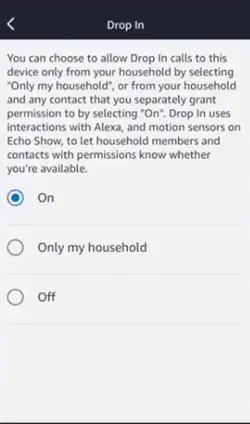
- Повторите эти шаги для всех остальных Echo Dot в вашем доме.
После того, как вы включили функцию Drop-In на всех ваших Amazon Echo Dots, пришло время посмотреть, как работает ваша домофонная система.
Использование вашей домофонной системы
После того, как вы настроили ваши Amazon Echo Dots и расставили их по дому, вы можете начать использовать их в качестве домашнего домофона.
Чтобы получить доступ к определенной Amazon Echo Dot, вам придется использовать систему голосовых команд Alexa. Допустим, вы хотите подключиться к Amazon Echo Dot на кухне из спальни.
Вам нужно сказать — Alexa, зайдите на [имя вашей кухонной Echo Dot] . Итак, если вы назвали свое кухонное устройство Echo Dot так, как мы предложили, ваша полная голосовая команда должна выглядеть следующим образом:
Alexa, зайдите на Kitchen Echo Dot.
Формула голосовой команды проста. Сначала разбудите устройство, сказав «Alexa», а затем используйте включенную функцию Drop-In, как показано выше. Вы можете получить доступ ко всем вашим Amazon Echo Dot, называя их по именам.
Если Alexa правильно обработала вашу команду, вы услышите сигнал на вашей Amazon Echo Dot (в данном случае на той, что находится в вашей спальне). После этого вы сможете разговаривать с людьми в этой комнате и слышать, что они говорят. Как только вы закончите разговор, используйте следующую команду: Alexa, end drop in.
Если вы хотите передать сообщение на все Amazon Echo Dot в вашем доме с одного устройства, используйте команду Amazon Announce.
Например, вы можете оповестить членов своей семьи о том, что ужин готов, сказав: Alexa, объяви, что ужин готов . И снова вы пробуждаете устройство, произнося «Alexa» и используя команду Announce, следующую за «announce that…».
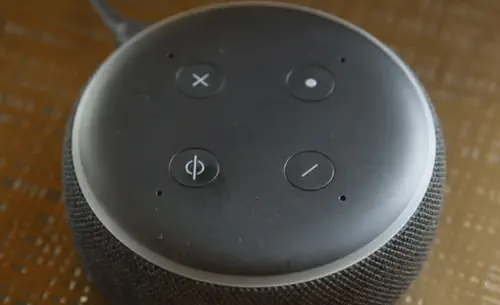 Enjoy Your Home Intercom System
Enjoy Your Home Intercom System
С помощью этих инструкций вы сможете легко настроить ваши Amazon Echo Dots в вашу персональную систему домашней связи.
Так что больше не нужно кричать по дому, когда вам что-то нужно. Просто используйте только что настроенное переговорное устройство для связи с членами семьи.
У вас получилось все настроить? Сколько у вас точек Amazon Echo Dots? Расскажите нам об этом в разделе комментариев ниже.











